PowerShell ForEach Export-CSV
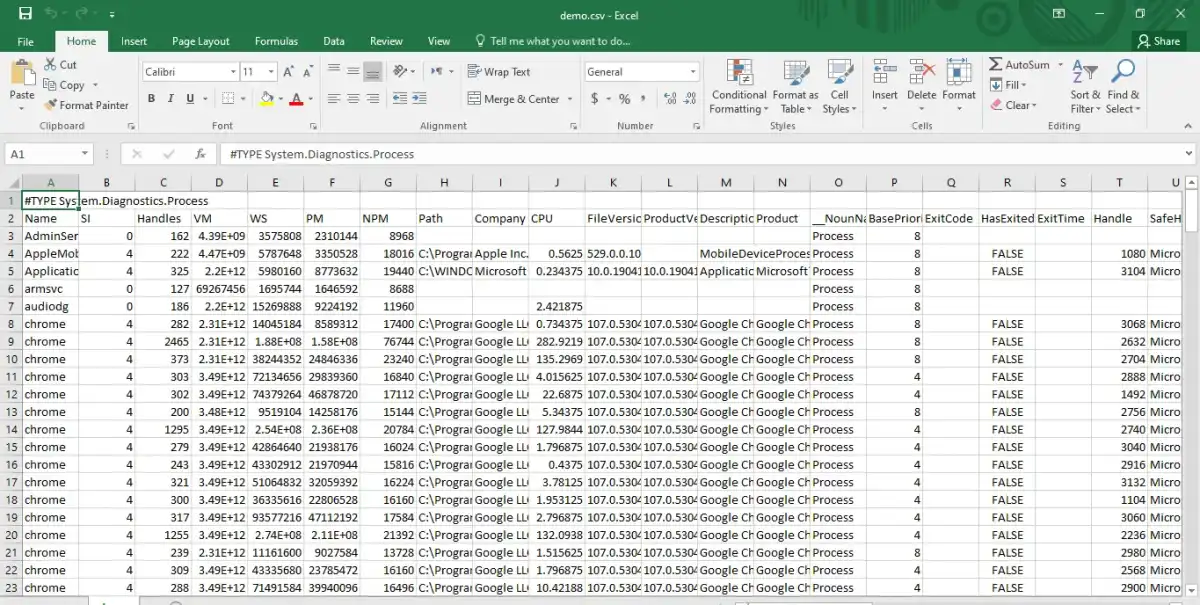
このチュートリアルでは、PowerShell で foreach ループを使用して CSV をエクスポートする方法を示します。
PowerShell ForEach Export-CSV
Export-CSV は、PowerShell 環境を使用して特定のデータを CSV ファイルにエクスポートするために使用されます。この場合、Export-CSV を foreach で使用して CSV ファイルの各列にアクセスし、特定のデータをエクスポートできます。 .
Export-CSV は、PowerShell オブジェクトを CSV 文字列に変換し、CSV ファイルに保存します。 このコマンドの構文は次のとおりです。
<PowerShell Object> | Export-CSV [-Path] <string>
PowerShell Object は CSV ファイルにエクスポートされるオブジェクトで、path は CSV ファイルのパスです。 foreach ループで使用する前に、まず Export-CSV コマンドを使用する簡単な例を試してみましょう。
Get-Process | Export-CSV -Path "E:\Upwork\Programming article\Milestone 57\PowerShell\demo.csv"
Get-Process は実行中のすべてのプロセスを取得するために使用され、このオブジェクトを CSV ファイルにエクスポートしようとします。 出力を参照してください。
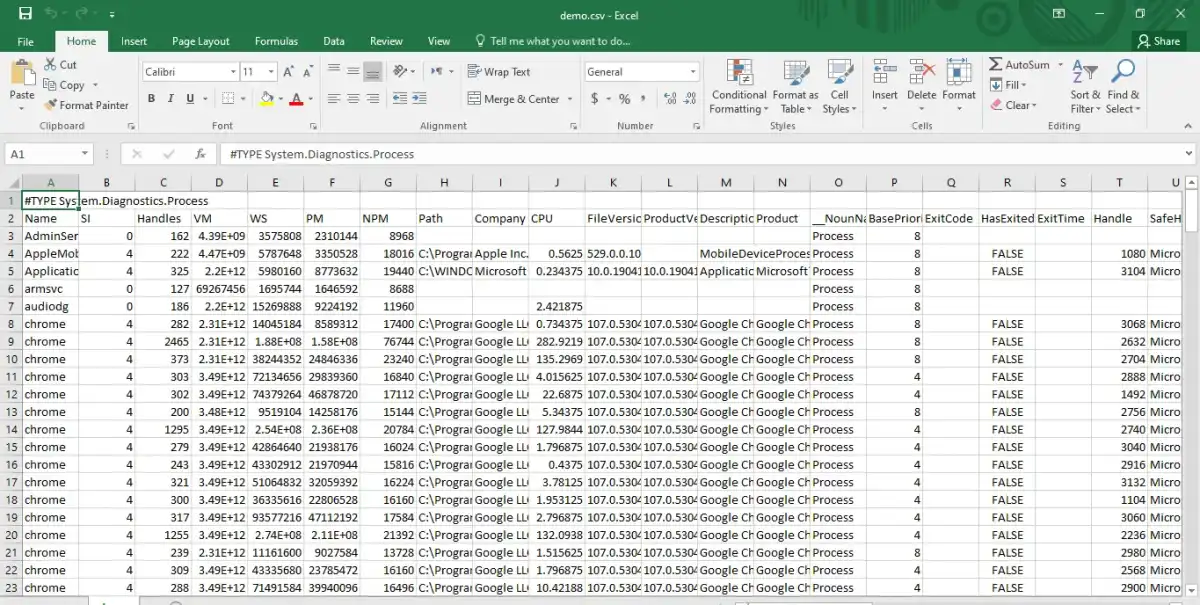
次に、foreach ループで Export-CSV を使用して、データを特定の列にエクスポートします。 コマンドを参照してください。
$Processes = Get-Process
$Processes | ForEach-Object {
$Process =[pscustomobject]@{
'Name' = $_.Name
'Handles' = $_.Handles
'Path' = $_.Path
'Company' = $_.Company
'Description' = $_.Description
'Product' = $_.Product
'SafeHandle' = $_.SafeHandle
}
$Process | Export-CSV "E:\Upwork\Programming article\Milestone 57\PowerShell\demo.csv" -Append -NoTypeInformation -Force
}
上記のコードは、Get-Process オブジェクトから Name、Handles、Path、Company、Description、Product、および SafeHandle 列のみを CSV ファイルにエクスポートします。 出力を参照してください。

同じファイルに対してこのコマンドを実行するときは、ファイルを閉じる必要があることを確認してください。
Sheeraz is a Doctorate fellow in Computer Science at Northwestern Polytechnical University, Xian, China. He has 7 years of Software Development experience in AI, Web, Database, and Desktop technologies. He writes tutorials in Java, PHP, Python, GoLang, R, etc., to help beginners learn the field of Computer Science.
LinkedIn Facebook